はじめに
Braveブラウザを使うと、暗号資産(仮想通貨)BATが無料で貯められるのを知っている方は多いと思います。
ただブラウザを使うだけでよいのですが、その前にいくつかの設定が必要になります。
そこで、今回はBraveを使ったBATの貯め方を解説します。
Brave BATの貯め方
ここから具体的な手順を説明します。
bitFlyerに口座開設
ここが一番の落とし穴で、前提としてbitFlyerに口座開設をしておく必要があります。
Braveと連携して暗号資産BATの受取先とするためです。
手順はこちらの記事で詳しく書いているので、必要に応じてご参照ください。
↓

Braveプライベート広告をONにする
bitFlyerの口座が準備できたら、こちらのURLをコピーしてBraveのアドレスバーに貼り付けてキーボードのEnterキーを押します。
すると、Brave Rewardsの設定画面になるはずです。
↓
brave://rewards
この方法で開けない場合は、Braveブラウザを立ち上げた画面の右下に出ている歯車マークをクリックして、
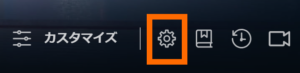
出てきた画面の上部メニューから、三角形型のマークをクリックすると同じ画面が開きます。

Brabe Rewardsの画面が開いたら、まずは「Braveプライベート広告」の欄に注目します。
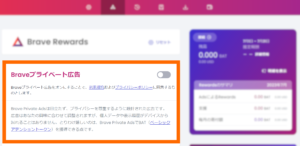
利用規約、プライバシーポリシーを確認したうえでスイッチをONにします。
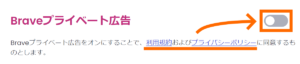
これで、Braveによって表示される広告を見るのとひきかえに暗号資産(仮想通貨)BATが貯まるようになります。
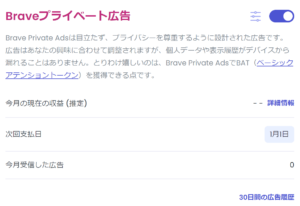
さらに、設定ボタンをクリックします。
![]()
設定画面が出てくるので、ドロップダウンをクリックして開きます。
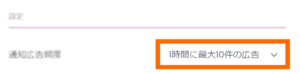
通知広告頻度を「なし」以外に設定します。
当然、頻度が高い方が暗号資産(仮想通貨)BATは貯めやすくなります。
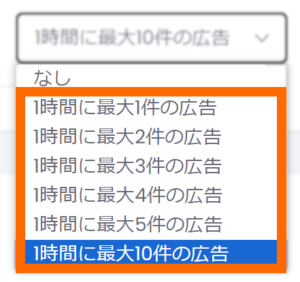
頻度を選んだら×ボタンで閉じます。
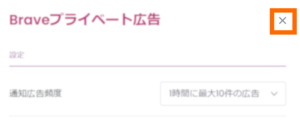
BraveとbitFlyerを連携する
続いてBrave Rewardsの画面の右上に注目します。
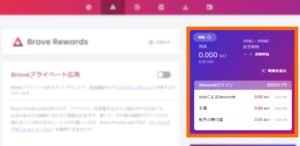
「接続」をクリックします。
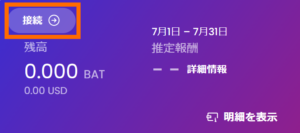
「アカウントプロバイダーを選択」という画面になりますが、2023年6月現在選択の余地がないので、bitFlyerをクリックします。
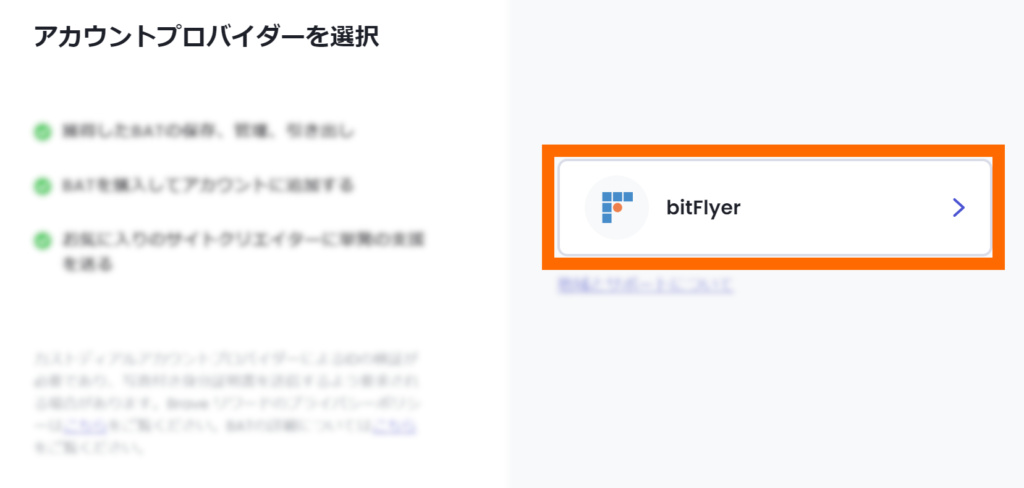
このあと、正常であればbitFlyerのログイン画面が出てきます。
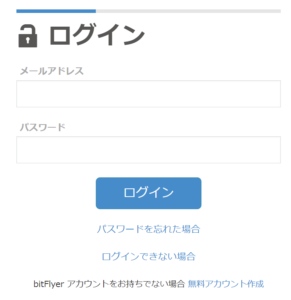
ブラウザを一度閉じてやりなおすと、今度はその前の「接続」ボタンが反応しなくなってしまいました。
最終的に、パソコンを再起動したら正常に動作するようになりました。
メールアドレスとパスワードを入力してbitFlyerにログインします。
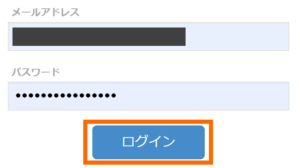
説明を読み、問題なければ「許可する」をクリックします。
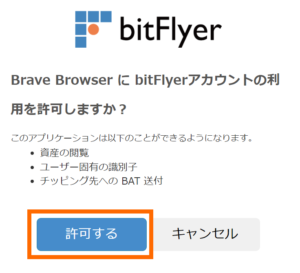
これで連携が完了です。
ブラウザ外でこんなポップアップが出てくると同時に、

ブラウザ内で「接続」と書かれていた部分は「接続済み」に変わっています。
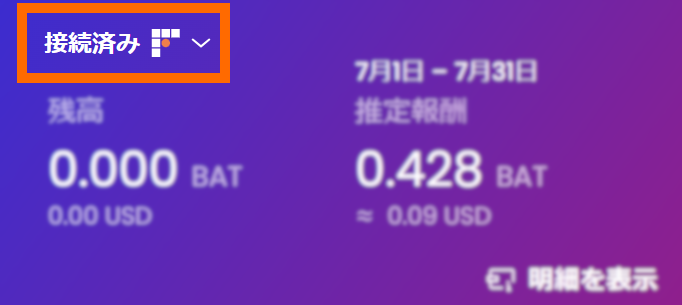
まとめ
WebブラウザでBraveを使うと無料で暗号資産(仮想通貨)のBATを貯めることができます。
事前にbifFlyerの口座を作るところだけはハードルですが、そこさえ超えれば普段通りネットを見るだけで暗号資産がもらえるようになります。
ネットを見る時間が長い方は、使ってみてはいかがでしょうか。


